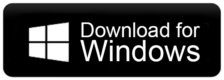Kaip nustatyti „PremierVPN“ programą, skirtą „Windows“
Nepralenkiamas stabilumas
Būkite ramūs, kad ir kur būtumėte – neprilygstamas tvirtumas ir patikimumas.
Neribotas duomenų kiekis
Nėra duomenų apribojimų. Perduokite srautu, naršykite ir atsisiųskite nesirūpindami dėl duomenų naudojimo.
Atsisiųskite „Windows“ programėlę
Norėdami gauti „PremierVPN Windows“ programėlę ir įdiegti vos keliais žingsniais, naudokite žemiau esantį mygtuką „Atsisiųsti“.
Pastaba: Diegimo metu sistema paklaus, ar norite įdiegti „OpenVPN“, spustelėkite „Taip“.
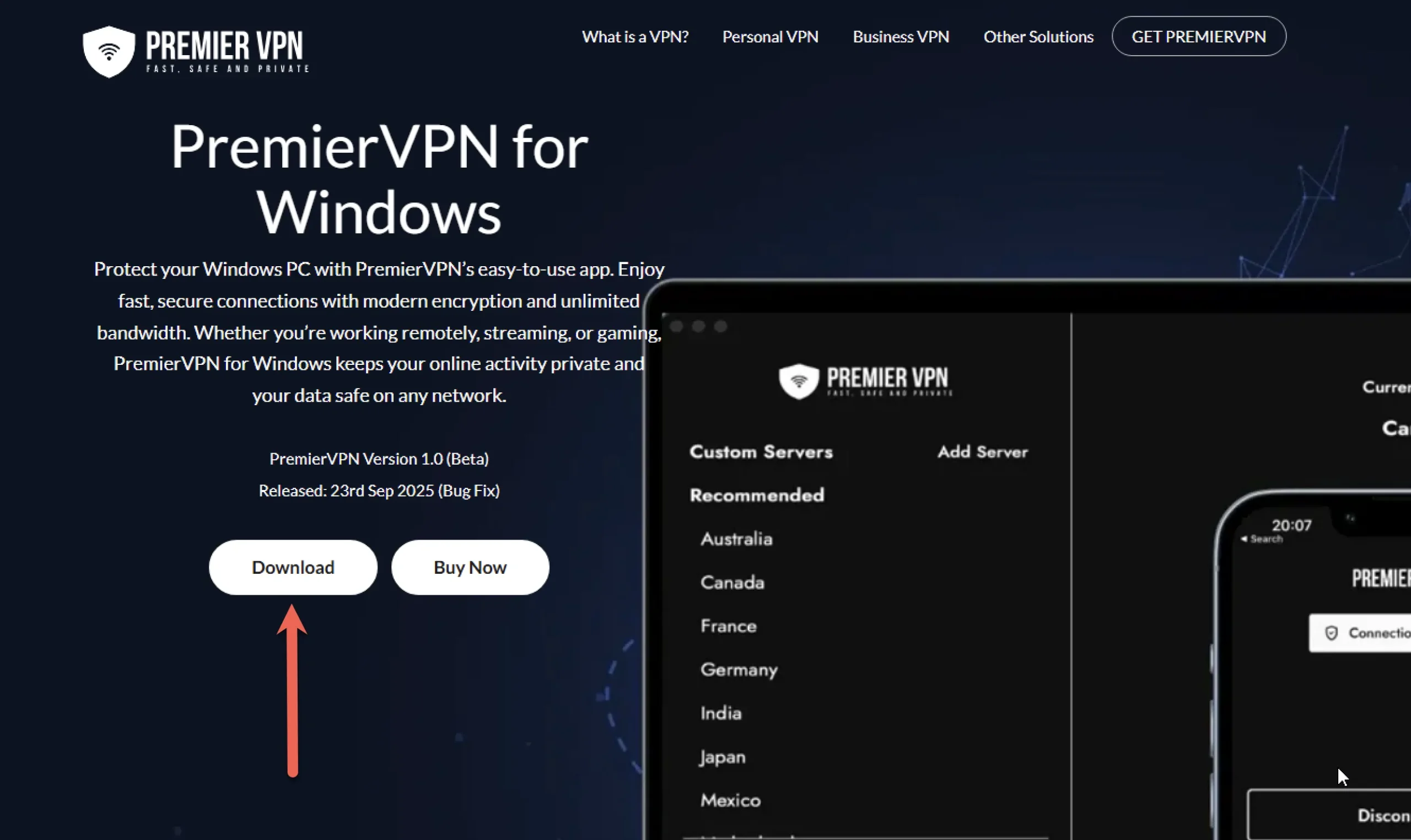
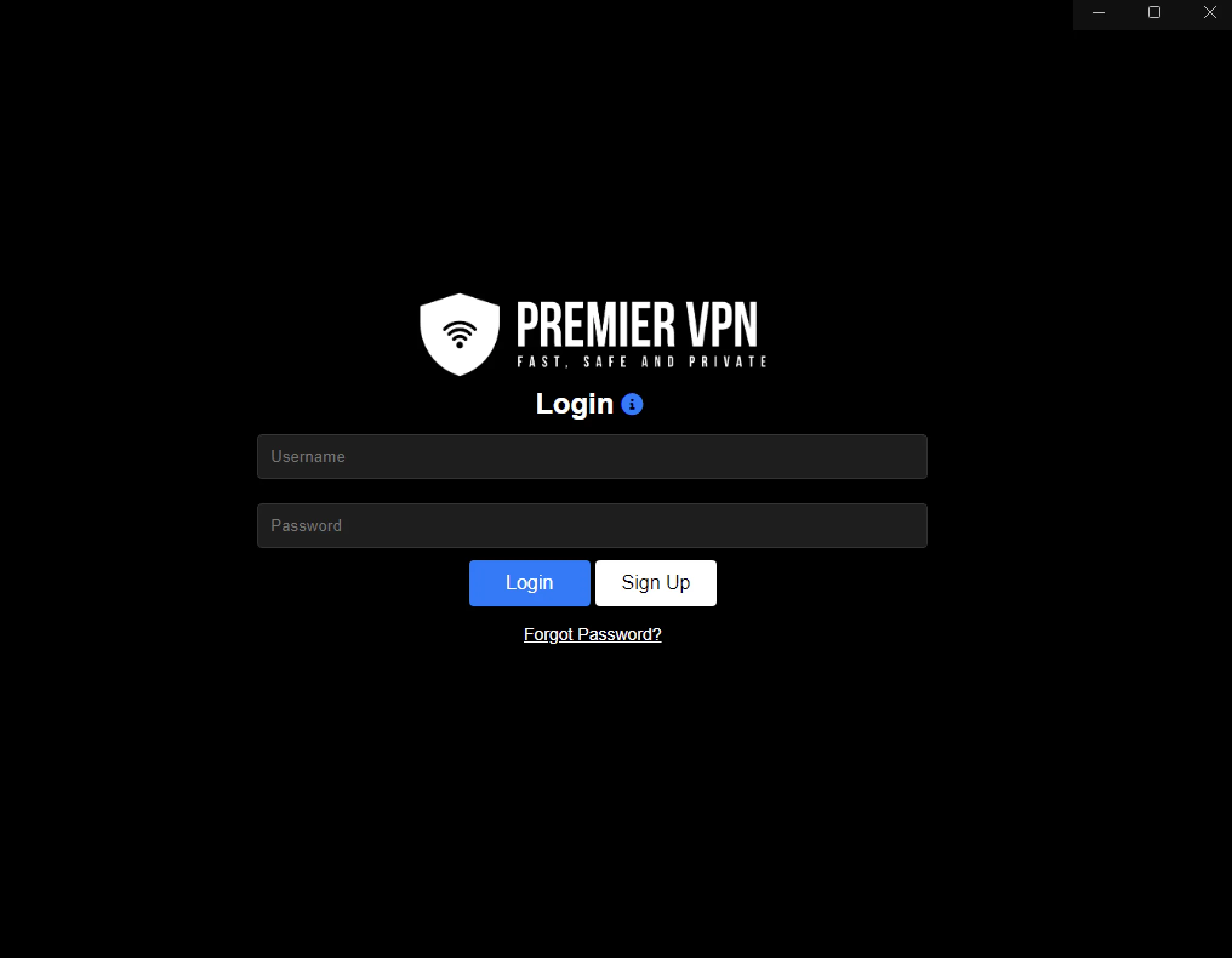
Prisijunkite prie „PremierVPN Windows“ programėlės
Atidarę programėlę ir prisijungimo lange, prisijunkite prie „PremierVPN Windows“ programėlės naudodami prisijungimo duomenis, atsiųstus aktyvinimo el. laiške. Vartotojo vardas paprastai yra jūsų el. pašto adresas.
Pasirinkite savo pasirinktą vietą
Mes teikiame paslaugas keliose pagrindinėse vietose visame pasaulyje. Pasirinkite artimiausią vietą, kad gautumėte geriausią ryšį. Pastaba: jei įprastas ryšys nutrūksta, naudokite tiesioginį ryšį. Tai apeis jūsų interneto paslaugų teikėjo DNS blokavimą.
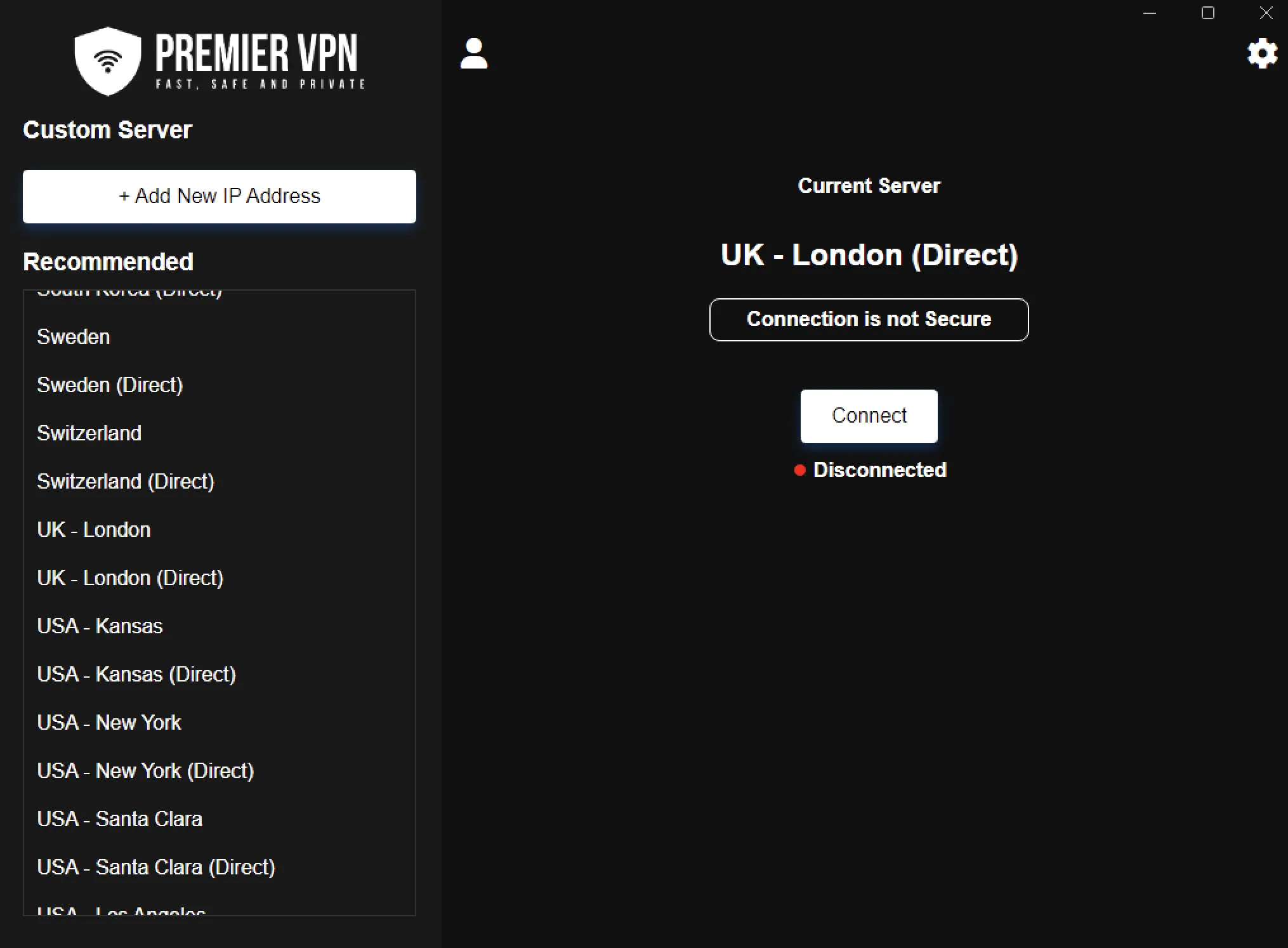
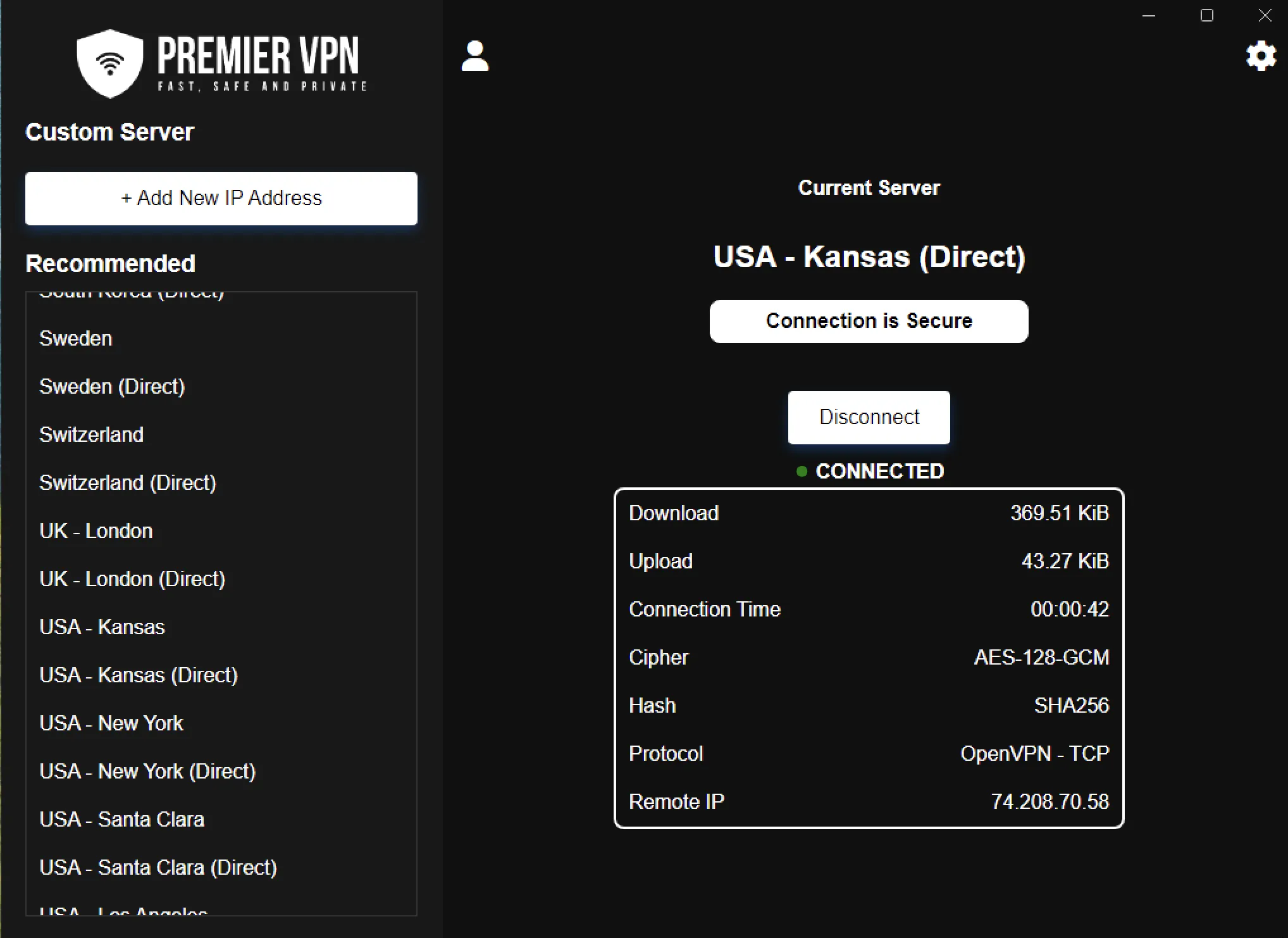
Prisijunkite prie VPN
Prisijunkite prie VPN, kad užtikrintumėte ryšį naudodami geriausią šiandien prieinamą šiuolaikinį šifravimą.
Patikrinkite savo IP adresą internete
Dar kartą patikrinkite, ar jūsų IP pasikeitė prisijungus prie VPN. Apsilankę IP tikrinimo svetainėje spustelėdami toliau esantį mygtuką pamatysite savo VPN IP.
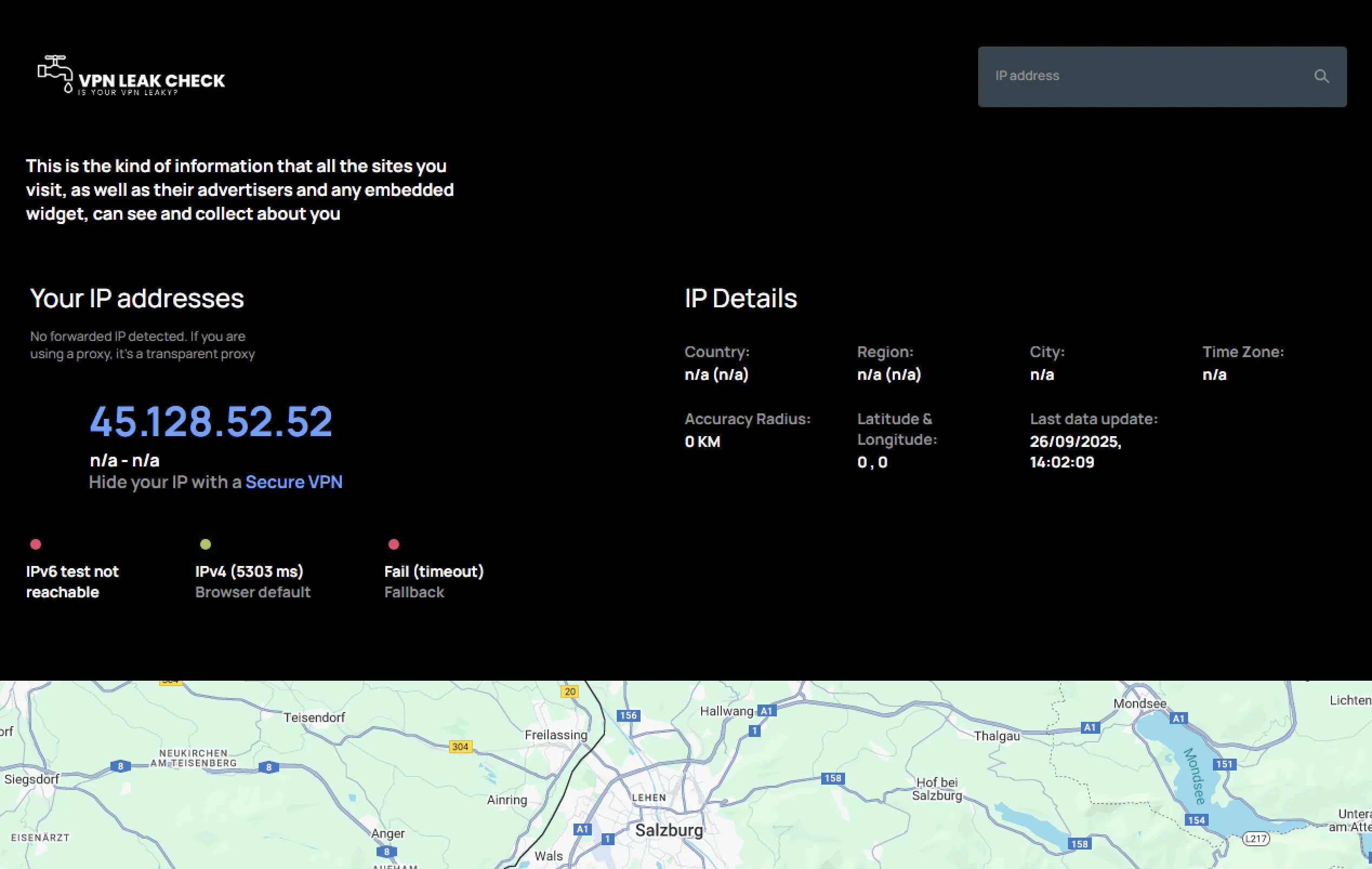

Reikia pagalbos? Susisiekite su palaikymo komanda
Jei nustatant kyla problemų prisijungiant, susisiekite su mumis per mūsų pagalbos skyrių ir mes atsakysime per valandą.